苹果电脑如何裁剪图片 苹果电脑如何使用剪裁工具剪裁照片
更新时间:2023-10-04 10:01:56作者:jiang
苹果电脑如何裁剪图片,在现如今的社交媒体时代,美丽的图片成为了人们分享生活的重要一环,而苹果电脑作为一款广受欢迎的电脑品牌,其强大的剪裁工具为用户提供了简便的图片处理方式。无论是裁剪照片的尺寸,还是调整图片的比例,苹果电脑的剪裁工具都能满足用户的需求。本文将介绍苹果电脑如何使用剪裁工具剪裁照片,让您轻松掌握这一技巧,让您的图片更加完美和专业。
具体方法:
1.点击启动,点击照片。
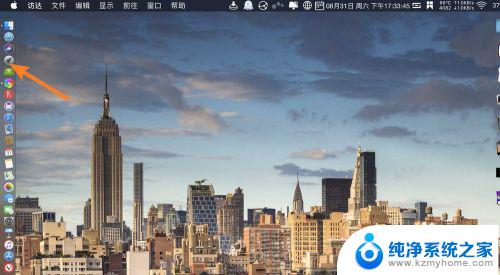
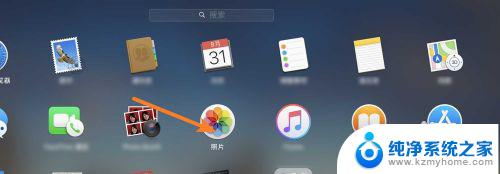
2.点击要裁剪的照片,点击编辑。
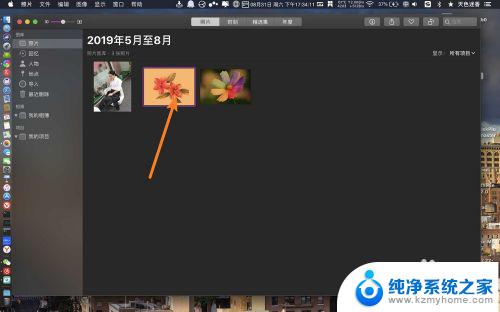

3.点裁剪,那么图片四个角有白色的角。往内拖,你可以裁剪图片。


4.要裁剪图片的不同角度,则转动圆弧上的三角形。裁剪了点击完成。
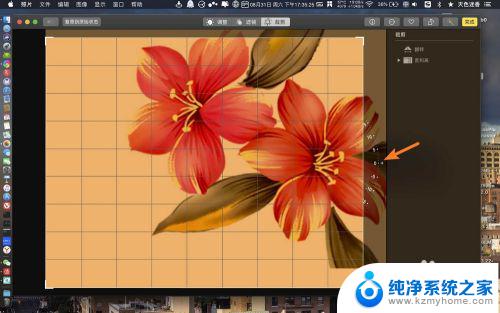
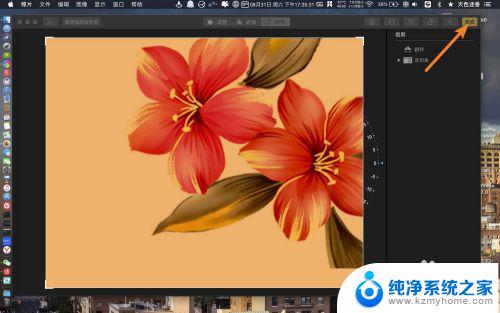
以上是有关如何在苹果电脑上裁剪图片的全部内容,如果您遇到相同情况,可以按照这篇文章的方法解决问题。
苹果电脑如何裁剪图片 苹果电脑如何使用剪裁工具剪裁照片相关教程
- 图片如何裁剪尺寸 如何使用Photoshop裁剪图片大小
- 怎样在电脑上裁剪图片 电脑裁剪图片的步骤
- 剪映电脑版裁剪在哪里 剪映电脑版如何裁剪视频画面
- wps如何裁剪图片 wps如何裁剪图片比例
- wps图片裁剪在哪儿 wps图片裁剪功能在哪个菜单中
- word可以裁剪图片吗 Word文档裁剪图片方法
- wps209版图片裁剪在哪儿 wps209版图片裁剪功能在哪里
- word怎么不规则裁剪图片 在线图片自由裁剪教程
- word不规则裁剪图片 图片自由裁剪教程
- wps图片裁剪没有形状选项啊 wps图片裁剪工具没有形状选项怎么办
- 多个word在一个窗口打开 Word如何实现多个文件在一个窗口中显示
- 浏览器分辨率怎么调整 浏览器如何设置屏幕分辨率
- 笔记本电脑开不了机怎么强制开机 笔记本电脑按什么键强制开机
- 怎样看是不是独立显卡 独立显卡型号怎么查看
- 无线网络密码怎么改密码修改 无线网络密码如何更改
- 电脑打印机找 电脑上如何查看设备和打印机设置
电脑教程推荐